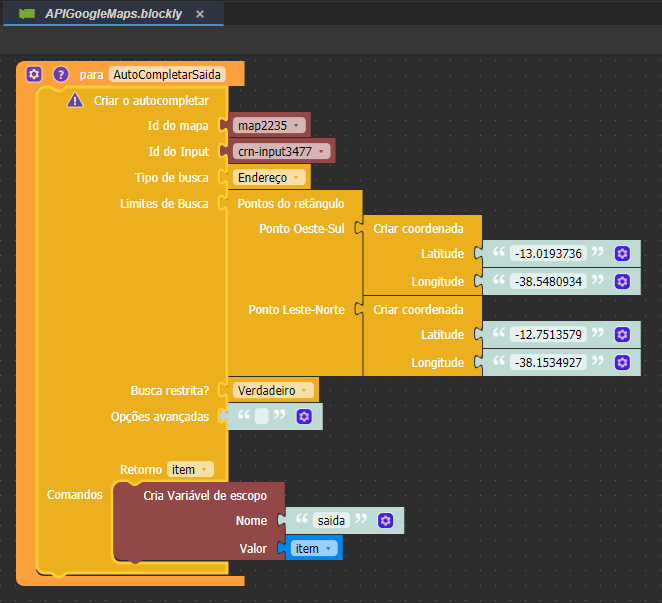Versões comparadas
Chave
- Esta linha foi adicionada.
- Esta linha foi removida.
- A formatação mudou.
Criar o autocompletar
Completa o endereço com base no local e no que foi digitado.
Parâmetros
| Nome | Tipo | Doc |
|---|---|---|
| Parâmetro 1 | objeto | Recebe o ID do componente Google Maps. |
| Parâmetro 2 | objeto | Recebe o ID do componente de texto usado para escrever a saída ou o destino. |
| Parâmetro 3 | string | Define o tipo de busca |
| Parâmetro 4 | objeto | Define a área de busca |
| Parâmetro 5 | string | Se a busca é restrita à área de busca informada. |
| Parâmetro 6 | objeto | Configurações avançadas para edições sobre o autocompletar. Clique aqui para mais opções de configurações. |
| Parâmetro 7 | objeto | Parâmetro depreciado para esta função. |
Compatibilidade
 Cliente
Cliente
Exemplo
Nesse exemplo, após criar a função "AutoCompletarSaida", arrastaremos o bloco Criar o autocompletar que no parâmetro Id do mapa selecionaremos o ID do componente Google Maps, em Id do input o ID do componente de Entrada de texto usado para escrever o ponto de saída e em Tipo de busca escolhemos a opção Endereço. Em seguida, no parâmetro Limites de Busca arrastaremos o bloco Pontos do retângulo e, no parâmetro Ponto Oeste-Sul, arrastaremos o bloco Criar coordenada e definiremos sua Latitude e Longitude, faremos o mesmo com o parâmetro Ponto Leste-Norte, definindo sua Latitude e Longitude para criar um retângulo na área que será usado para preencher a busca. No parâmetro Busca restrita? selecionaremos Verdadeiro (deixaremos Opções avançadas vazio) e, por fim, em Comandos arrastaremos o bloco Cria Variável de escopo, no parâmetro Nome escreveremos “saida” e em valor arrastaremos a variável item.
O exemplo abaixo é parte do tutorial Usando a API do Google Maps em seu projeto.
Figura 1 - Bloco Criar o autocompletar
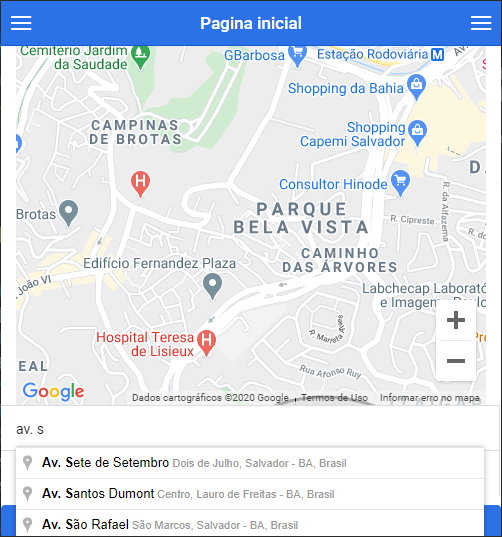
Figura 2 - Funcionamento do bloco Criar o autocompletar
| Informações | ||
|---|---|---|
| ||
Para entender melhor o funcionamento desse bloco, recomendamos acessar a documentação Usando a API do Google Maps em seu projeto na Figura 5.3. |